
Les gens sont toujours amoureux de la bonne musique. Les chansons et les sons sont généralement dans différents formats et types de fichiers. Si vous possédez un gadget ou un appareil Android, MP3 les fichiers sont en effet faciles à lire. Cependant, si vous possédez un appareil Apple, en particulier un gadget mobile iPhone, votre musique sera uniquement au format M4R (le format pris en charge par l'iPhone). Et oui, vous rencontrerez probablement un problème lors de la lecture de chansons dans MP3 le format.
Avez-vous déjà eu ce dilemme? La meilleure solution serait de savoir comment convertir MP3 à M4R. Vous avez la chance car cet article est principalement créé pour vous offrir les moyens que vous pouvez utiliser, et vous pouvez y recourir au cas où vous en auriez besoin.
Restez sur cette page et continuez à lire pour savoir comment.
Guide des matièresPartie 1. Qu'est-ce que le format audio M4R et les différences entre MP3 et M4R ?Partie 2. Moyens simples de conversion MP3 Fichiers audio vers M4RPartie 3. Un outil puissant pour vous convertir MP3 vers d'autres formats de fichiersPartie 4. Tout résumer
Mais avant d'explorer les guides et outils de conversion mentionnés ci-dessus, définissons d'abord ce qu'est une extension de fichier M4R. Un fichier audio avec l'extension M4R est considéré comme un fichier de sonnerie iTunes. Ce sont des sons joués sur des appareils Apple tels que l'appareil mobile iPhone. Il s'agit également d'un fichier AAC (Advanced Audio Coding) ou M4A renommé.

L'un des nombreux outils que vous pouvez utiliser pour convertir votre MP3 fichiers audio vers M4R est ce Movavi Converter. Ayant une vitesse de conversion rapide, vous pouvez facilement convertir votre fichier en quelques minutes. Vous pouvez également traiter plusieurs fichiers puisque cela permet une conversion par lots. Celui-ci dispose également d'options d'édition qui vous permettront de personnaliser votre fichier en fonction de vos préférences. L'outil garantit qu'aucune perte de qualité ne se produira au cours du processus.
Voici comment l'utiliser.
Étape 1: assurez-vous que Movavi Converter est téléchargé et installé sur votre ordinateur personnel.
Étape 2: Lancez le programme et une fois arrivé à l'interface principale, cliquez sur le bouton "Ajouter un média" suivi de l'option «Ajouter de l'audio» pour pouvoir parcourir et choisir le MP3 fichiers sur votre ordinateur.
Étape 3: Vous pouvez maintenant choisir le format de sortie en vous rendant sur le "Audio pour Apple ”Groupe de préréglages et en sélectionnant M4R.
Étape 4: Comme mentionné, ce programme a une fonction d'édition intégrée qui permet à l'utilisateur de personnaliser. Vous avez la possibilité de couper ou couper le fichier si tu le voulais.
Étape 5: Enfin, cochez le bouton «Convertir» situé en bas de l'écran pour commencer le processus de conversion.
Une fois le processus terminé, le dossier dans lequel le fichier converti a été enregistré s'ouvrira automatiquement.
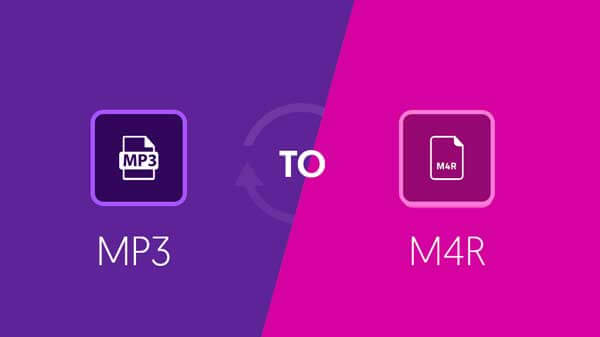
Oui! Vous avez bien lu le titre. Si vous ne souhaitez pas que des applications logicielles soient téléchargées et installées sur vos ordinateurs personnels, vous pouvez utiliser votre application iTunes qui est certainement déjà sur votre ordinateur Mac.
Voici le guide étape par étape pour convertir des mp3 en m4r ci-dessous:
Étape 1 : Ouvrez votre application iTunes.
Étape 2 : Si la MP3 Le fichier à convertir n'est pas encore dans votre bibliothèque iTunes, vous pouvez dirigez-vous vers le bouton "Fichier" situé dans le coin supérieur droit de l’écran. Cochez ensuite « Ajouter un fichier à la bibliothèque » pour pouvoir charger complètement le MP3 fichier sur votre iTunes.
Étape 3 : Une fois chargé, vous devez sélectionner lequel sera défini comme sonnerie, faire un clic droit et choisir "Obtenir des informations »Parmi les sélections qui seraient affichées.
Étape 4 : Cliquez sur l'onglet «Options» et définir et spécifier l'heure. Notez toujours que les sonneries ne doivent être définies que sur 40 secondes. Une fois cela fait, cliquez simplement sur le bouton "OK" dans la partie inférieure.
Étape 5 : La prochaine étape serait de se diriger vers le bouton "Fichier" et de cocher l'option "Convertir". Une fois terminé, cliquez sur "Créer une version AAC »Parmi les choix. Si vous rencontrez des difficultés pour trouver l'option Créer "Version AAC", vous pouvez vous diriger vers la barre "Modifier" et choisir "Préférences", puis "Général", "Paramètres d'importation" et enfin "Encodeur AAC".
Étape 6 : Recherchez le fichier converti, cliquez avec le bouton droit et renommez le fichier en modifiant l'extension de .m4a en .m4r.
Étape 7 : Vous devez revenir à l'application iTunes et supprimer le MP3 et les fichiers AAC.
Étape 8 : Ensuite, le transfert du fichier M4R vers votre appareil Apple. Pour ce faire, connectez votre iPhone à votre Mac et cochez le bouton «Appareil», puis cliquez sur «Gérer manuellement les vidéos ». Recherchez le bouton «Tonalités» sous «Sur mon appareil» et effectuez simplement le glisser-déposer des fichiers M4R.
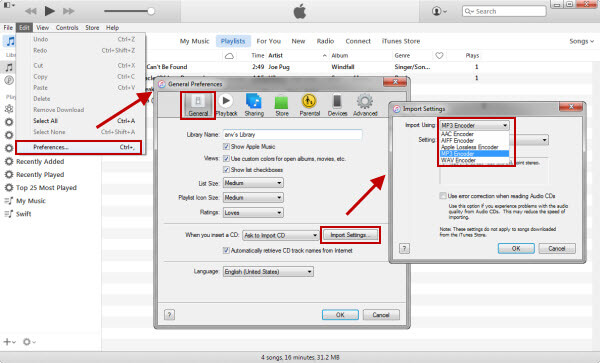
Ce processus pourrait être un peu long et fatigant par rapport à l'utilisation des applications logicielles professionnelles présentées initialement. Mais toujours, en utilisant cette méthode, vous pouvez effectuer la conversion que vous désirez sans télécharger ni installer.
Si vous vouliez éviter les tracas du téléchargement et de l'installation des outils et applications de conversion mentionnés précédemment ou la méthode fastidieuse de conversion à l'aide d'iTunes, vous voudrez peut-être recourir à la conversion en ligne. Oui, outre les deux options, vous pouvez également effectuer une conversion en ligne.
Un bon convertisseur en ligne est Zamzar.
Les étapes à effectuer sont simples et peuvent être effectuées en quelques minutes.
Étape 1: Accédez au site Web de Zamzar.
Étape 2 : Cochez le bouton "Ajouter des fichiers" et parcourez le MP3 fichier que vous souhaitez convertir en M4R. Alternativement, vous pouvez effectuer le glisser-déposer de fichiers ou même la sélection du lien.
Étape 3: Choisissez le format de sortie, qui dans ce cas est M4R.
Étape 4: Enfin, cliquez sur le bouton "Convertir" pour commencer le processus de conversion.
Une fois la conversion terminée, le fichier converti sera envoyé à votre adresse e-mail.
Après vous avoir montré les moyens que vous pouvez utiliser pour convertir votre MP3 fichiers en M4R, nous allons maintenant mettre en avant un outil beaucoup plus puissant pour convertir vos MP3 fichier dans plusieurs autres formats au cas où vous en auriez besoin - le DumpMedia Video Converter! En plus de convertir MP3 vers d'autres fichiers, vous pouvez convertir d'autres fichiers en MP3 utiliser le Dumpmedia Video Converter, par exemple, vous pouvez convertissez vos fichiers FLAC en MP3 le format. Étapes détaillées, vous pouvez cliquer sur le bon lien pour en savoir plus et maîtriser plus de compétences!
Téléchargement gratuit Téléchargement gratuit
Cet outil a été approuvé et utilisé par de nombreux utilisateurs dans cette ère moderne, car ses capacités et ses fonctionnalités se sont révélées incroyables et avec d'excellents résultats. La conversion a été effectuée sans effort et efficacement en utilisant cet outil.
La principale caractéristique de cet outil est la conversion vidéo et audio dans différents formats souhaités sans perte de qualité, tout en conservant l'aspect d'origine. Cela prend en charge de nombreux formats tels que les populaires MP4, AVI, WMA, WAV, FLAC, et beaucoup plus! De plus, vous pouvez facilement convertir des DVD et des vidéos en GIF, vidéo ou audio. Cela ainsi que fonctions d'édition et d'amélioration dans lequel vous pouvez effectuer le réglage de la luminosité, du contraste, de la saturation et du contrôle du volume. Même l'ajout de sous-titres est possible! Mis à part sa fonction principale, celui-ci est un logiciel avec une interface conviviale et propose des étapes faciles pour effectuer les processus souhaités.
Le téléchargement et même l'installation de ce programme peuvent se faire en quelques minutes et ne nécessitent que quelques clics. Vous devez avoir vos fichiers vidéo ou audio convertis en suivant simplement quelques étapes simples.
Pour procéder à la conversion audio, vous devez suivre ce simple guide étape par étape.
Étape 1 : Bien entendu, vous devez vous assurer que cette DumpMedia Video Converter sera téléchargé et installé sur votre Winles ordinateurs Mac.
Étape 2: Lancez le programme et cliquez sur le bouton «Ajouter des fichiers» pour sélectionner le fichier multimédia audio que vous souhaitez convertir. Vous pouvez également faire glisser et déposer les fichiers directement de l'emplacement vers l'interface principale de l'application.
Étape 3 : Sélectionnez la sortie souhaitée en cochant la case «Convertir toutes les tâches en:». Vous avez le choix entre de nombreuses options telles que MP4, FLAC, WMV et bien d'autres.
Étape 4: Une fois terminé, choisissez le dossier de destination dans lequel le fichier de sortie ou converti sera enregistré par en cliquant sur le bouton "Parcourir".
Étape 5 : Cliquez sur le bouton "Convertir" pour commencer le processus de conversion.

Une fois que vous avez terminé ces étapes, vous pouvez prévisualiser et vérifier le fichier converti en appuyant sur l'option "Ouvrir le dossier". En effectuant juste ces cinq étapes simples, vous allez avoir votre vidéo convertie en quelques minutes.
MP3 La conversion en M4R a été facilitée grâce à plusieurs applications et outils logiciels professionnels qui sont désormais entièrement disponibles pour les utilisateurs. Il existe des outils spécifiques compatibles avec les deux formats Winordinateurs Dows et Mac. En plus de ceux-ci, des convertisseurs en ligne sont également proposés au cas où vous préféreriez les utiliser.
Plus important encore, nous avons mis en évidence un outil puissant qui peut également être utilisé pour convertir vos fichiers audio dans d'autres formats. Cela a également la capacité de convertir des fichiers vidéo. Offrant des fonctionnalités étonnantes, DumpMedia Video Converter garantit que l'utilisateur obtient d'excellents fichiers de sortie après la conversion.
Trouvez-vous cet article utile? Avez-vous des idées incroyables ou souhaitez-vous en suggérer d'autres? Partagez vos pensées en laissant vos commentaires dans la section ci-dessous!
